Format file PDF adalah jenis yang populer, berkat dukungannya yang luar biasa untuk teks dan video, serta ukuran file yang relatif kecil. Ini juga bagus untuk menjaga kualitas dan pemformatan dokumen.
Adobe Acrobat mungkin adalah editor PDF paling terkenal, tetapi ada opsi lain untuk dipertimbangkan. Memiliki akses ke editor PDF membuka kemungkinan untuk mengedit teks dokumen, menambahkan gambar, mengisi formulir, dan mengonversi file PDF Anda ke format lain. Editor PDF adalah alat yang berguna jika Anda bekerja dengan format ini secara teratur.
Panduan kami untuk editor PDF terbaik akan membantu Anda memilih editor yang tepat untuk kebutuhan Anda.
Adobe Acrobat ProDC

Adobe pertama kali memperkenalkan format PDF hampir 30 tahun yang lalu, dan Akrobat Pro DC adalah standar industri saat ini untuk mengedit file PDF. Ini adalah editor PDF yang menggabungkan keunggulan dari program lain di daftar kami menjadi perangkat lunak terpadu. Itu juga salah satu dari sedikit program premium yang tersedia untuk Windows dan MacOS. Acrobat Pro DC membanggakan fungsionalitas seluler khusus (dengan aplikasi iOS dan Android) dan kemampuan untuk mengonversi berbagai format file ke PDF, termasuk beberapa halaman web (HTML), dokumen Word, spreadsheet Excel, presentasi PowerPoint, dan bahkan pindaian atau file gambar seperti PNG atau JPEG.
Sederhananya, Anda tidak dapat melakukan jauh lebih baik daripada versi premium Adobe Acrobat Reader untuk mengedit file PDF Anda. Ini memiliki serangkaian opsi pengeditan teks, dan dapat langsung mengonversi dan menyimpan dokumen yang dipindai ke PDF. Bahkan memiliki kemampuan untuk menggabungkan beberapa file PDF. Opsi pengeditan Adobe juga termasuk menyusun ulang halaman, rotasi halaman, anotasi, pemangkasan halaman, penghapusan halaman, dan kemampuan untuk membagi PDF menjadi file terpisah.
Dapatkan Adobe Acrobat Pro
Microsoft Word
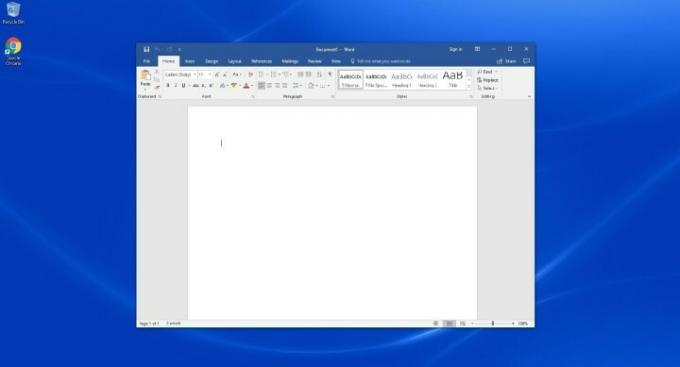
Jika Anda menggunakan Microsoft Office, maka Anda sudah memiliki akses ke editor dokumen PDF serbaguna.
Di masa lalu, versi Microsoft Word terbatas untuk menyimpan dokumen di dalam atau di luar format PDF, dan hanya itu saja. Namun, versi terbaru 2013, 2016, 2019, 2021, dan Microsoft 365 memungkinkan Anda untuk membuka PDF lalu melakukan pengeditan khusus pada bagian tersebut sebagai dokumen Word. Setelah selesai, Anda bisa simpan sebagai PDF lagi (meskipun menurut Microsoft, menyimpannya sebagai PDF tidak didukung di Word 2013). Ini sangat berguna karena banyak orang sudah merasa paling nyaman mengedit dokumen di Microsoft Word format.
Ini adalah alat yang sederhana, dan pemformatan tidak selalu berbaris dengan benar berdasarkan PDF, tetapi ini merupakan alternatif yang sangat baik jika Anda perlu masuk ke PDF dengan cepat untuk sedikit pengeditan dasar atau perubahan teks. Plus, Word adalah alat pengeditan langsung untuk karyawan dan siswa yang sudah terbiasa dengan Word dan tidak ingin mempelajari program baru.
Ketika ada cara terbatas untuk menggunakan Microsoft Word secara gratis, umumnya perangkat lunak yang harus Anda bayar untuk digunakan, baik melalui langganan atau pembayaran satu kali yang lumayan.
Coba Microsoft Word
Arsitek PDF 8
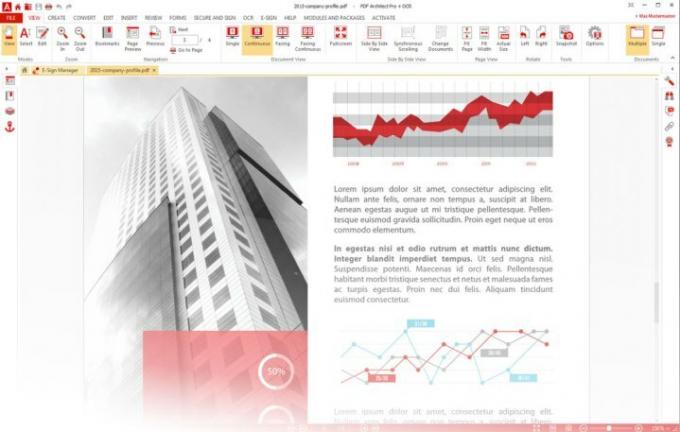
Perusahaan Jerman Pdfforge memiliki model pembelian unik untuknya Program Arsitek PDF. Ini tersedia sebagai unduhan gratis atau sebagai bagian dari tiga paket terpisah (Standar, Profesional, dan Pro+OCR). Setiap paket menyertakan satu set modul untuk program, yang menentukan kekuatan pengeditannya. Paket Standar mencakup modul Edit, Konversi, dan Halaman. Professional menampilkan semua modul dari paket Standard dan menambahkan modul Review/Comment, Secure, dan Forms. Terakhir, Pro+OCR memiliki segalanya mulai dari paket Professional dan modul OCR Advanced. Deskripsi lengkap dari setiap modul dapat ditemukan di situs web Pdfforge.
Bahkan paket Pro+OCR tersedia dengan harga yang wajar, dan rangkaian lengkap alat pengeditan merupakan salah satu editor PDF terlengkap dan inklusif di luar sana. Versi terbaru Arsitek PDF adalah Arsitek PDF 8, dan langganan premiumnya mencakup fitur-fitur seperti pengeditan teks, kemampuan untuk mengonversi PDF ke format file lain, dukungan untuk komentar/anotasi, dan perlindungan kata sandi Anda PDF.
Ada versi gratis (terbatas) dari PDF Architect 8. Ini memungkinkan Anda mengonversi dokumen Word, Excel, atau PowerPoint menjadi PDF, memutar PDF, atau bahkan menggabungkan PDF dan menghapus halaman.
Dapatkan Arsitek PDF 8
Sejda PDF Editor
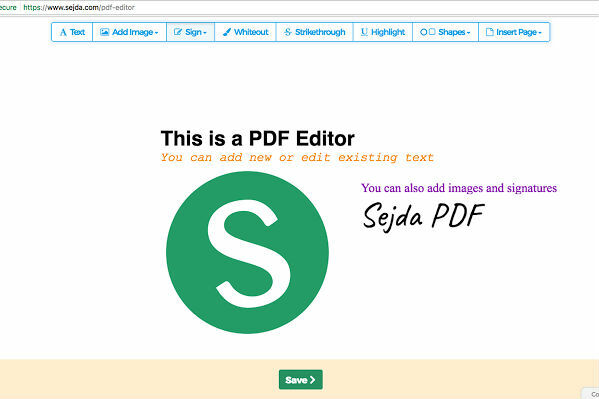
Sejda adalah aplikasi web yang dirancang untuk mengedit PDF dengan cepat, dan melakukannya dengan sangat baik. Sangat mudah, berfokus pada tanda tangan PDF cepat dan hanya pengeditan teks dasar untuk file yang Anda unggah. Tapi itu juga mengapa kami menyukainya. Editor PDF online gratis ini memungkinkan Anda melakukan banyak hal pada PDF, termasuk mengubah pemformatan font, menambahkan gambar, mengisi formulir, menambahkan atau mengedit hyperlink, menambahkan formulir bidang, membuat anotasi, dan menandatangani PDF. Anda bahkan dapat menandatangani file PDF dengan tiga opsi: Menggambar tanda tangan Anda dengan mouse, mengetikkan nama Anda, atau mengunggah gambar Anda tanda tangan.
Ini memberikan instruksi eksplisit, membuatnya sulit untuk mengacaukan apa pun, dan cepat. Jika bos atau rekan kerja Anda tidak terlalu mengerti cara menggunakan teknologi atau tidak sabar untuk mengunduh aplikasi baru — tetapi Anda masih memerlukan tanda tangannya pada file PDF acak — ini adalah salah satu opsi terbaik tersedia.
Jika Anda mencari editor PDF online yang mudah, cobalah yang ini. Namun, versi gratisnya memiliki beberapa batasan: Anda hanya dapat mengunggah hingga 200 halaman atau 50 Mb dan Anda hanya dapat melakukan tiga "tugas per jam".
Dapatkan Sejda
PDFescape
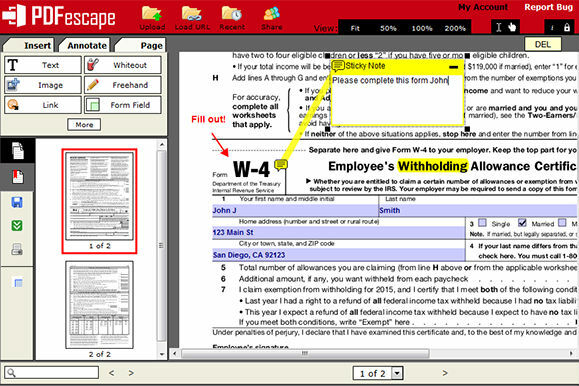
PDFescape adalah aplikasi web gratis, sehingga dapat diakses melalui Anda peramban favorit. Tidak ada proses instalasi yang lama untuk memperlambat pekerjaan Anda. Pengguna dapat mengakses editor menggunakan sistem operasi apa saja, asalkan dapat terhubung ke internet. Layanan PDFescape kompatibel dengan Safari, Microsoft Edge, Chrome, Internet Explorer, Firefox, dan browser Opera.
Anda cukup menarik dokumen PDF di penampil PDF dan mulai menambahkan teks dan gambar dan bahkan menghapus konten lama. Ada fitur praktis seperti perbesar dan putar untuk melihat teks kecil atau miring dengan lebih baik, dan Anda dapat menggunakan berbagai alat standar, seperti desainer formulir dan beberapa fitur anotasi.
Ada juga versi desktop dengan semua fitur yang sama dengan versi online gratis, plus PDF desktop pengeditan, lebih banyak fitur pengeditan, kemampuan untuk mencetak dan memindai ke PDF, dan kemampuan untuk menerbitkan PDF formulir. Bergantung pada paket premium mana yang Anda pilih, versi desktop dapat berharga $3 atau $6 per bulan (bila ditagih setiap tahun), tetapi Anda dapat mengujinya dengan uji coba gratis. Untungnya, Anda tidak memerlukan koneksi internet untuk menggunakan versi desktop premium, dan $3 hingga $6 per bulan tidak terlalu buruk. Secara keseluruhan, ini adalah alat pengeditan PDF yang fungsional dan sederhana. Jika Anda tidak mencari sesuatu yang terlalu rumit, cobalah.
Dapatkan PDFescape
Editor PDF Foxit
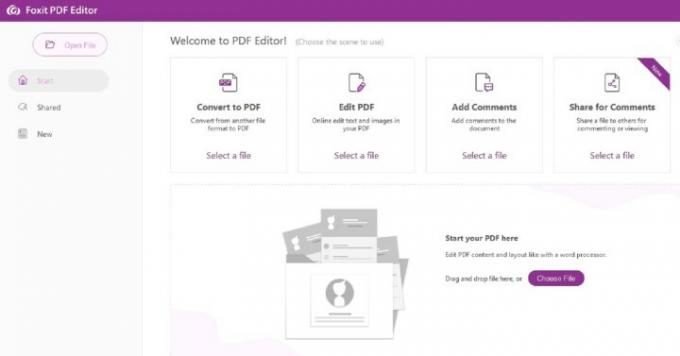
Editor PDF Foxit adalah opsi premium yang bagus untuk bisnis dan profesional yang membutuhkan lebih banyak alat pengeditan. Hal pertama yang perlu Anda ketahui adalah ada tiga jenis produk editor: PDF Editor Online, Foxit PDF Editor, dan Foxit PDF Editor Pro. Versi daring sepertinya ini adalah opsi gratis, tetapi sebenarnya tidak — ini mengharuskan Anda mendaftar akun, dan Anda hanya akan mendapatkan uji coba gratis, setelah itu Anda akan diminta untuk mendaftar langganan. Dengan versi Online, Anda dapat mengedit dan menambahkan teks dan objek, menyisipkan dan menghapus halaman, mengonversi dari format file lain, dan bahkan melindungi kata sandi, menandatangani, dan menyunting bagian PDF.
Versi PDF Editor standar tersedia untuk Windows, MacOS, online, Android, dan iOS, dan harganya $79 per tahun. Muncul dengan enam set fitur: Edit, Tinjau, Kelola, Bagikan, Lindungi, dan Buat. PDF Editor Pro hanya tersedia di Windows, harganya $99 per tahun, dan dilengkapi dengan semua yang ada di dalamnya versi standar ditambah tiga rangkaian fitur lainnya: Kolaborasi Lanjutan, Pengeditan Lanjutan, dan Lanjutan Keamanan. Kedua opsi ini juga menawarkan uji coba gratis sehingga Anda dapat mengujinya.
Dapatkan Foxit PDF Editor
Editor PDF-XChange
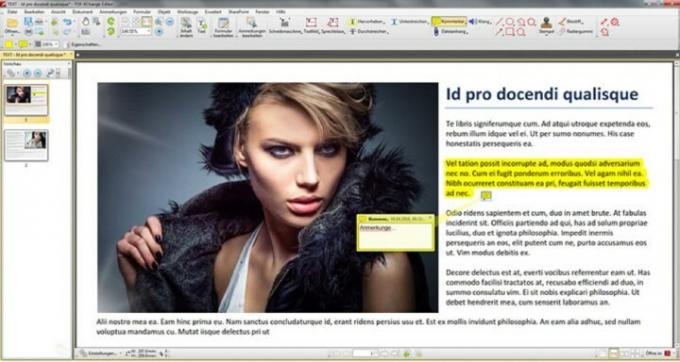
Editor PDF-XChange adalah editor PDF gratis yang dilengkapi dengan daftar fitur cucian. Beberapa fitur ini termasuk mengedit teks, menambahkan atau mendengarkan komentar audio, anotasi, menambahkan stempel khusus, menambahkan atau mengedit hyperlink, dan kemampuan untuk memindahkan, menambahkan, atau mengedit bookmark. Namun, Anda tidak akan dapat mengedit dokumen yang dipindai. PDF-XChange memiliki dukungan untuk Sharepoint, Google Drive, dan Microsoft Office 365, yang berarti Anda dapat mengaksesnya dokumen melalui layanan cloud tersebut dan mengonversinya ke atau dari PDF sesuai kebutuhan dengan menggunakan PDF-XChange Editor.
Jika Anda membutuhkan lebih dari yang ditawarkan versi gratis, Anda harus meningkatkan untuk membeli lisensi. Jika Anda melakukannya, Anda akan mendapatkan akses ke fitur seperti penomoran Bates, menghapus halaman, memindahkan halaman, menyisipkan halaman kosong, dan dukungan header dan footer. Perlu juga dicatat bahwa versi gratis akan memberi tanda air pada dokumen yang Anda edit atau buat dengan versi itu. Lisensi mulai dari $46 untuk satu pengguna dengan pemeliharaan satu tahun.
Editor PDF-XChange hanya kompatibel dengan perangkat Windows.
Dapatkan Editor PDF-XChange
Elemen Wondershare PDF
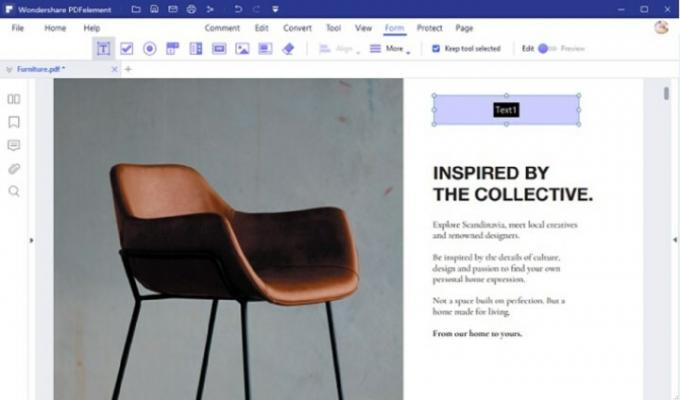
Elemen PDF Wondershare dari iSkysoft adalah opsi perangkat lunak PDF yang menawarkan banyak fitur pengeditan yang sama dengan editor PDF lainnya di daftar kami. Dan meskipun menawarkan uji coba gratis, sebagian besar masih merupakan perangkat lunak berbayar. Dari versi berbayar, ada dua jenis utama: PDFelement dan PDFelement Pro. Jika Anda baik-baik saja dengan menggunakan versi perangkat lunak bertanda air, Anda mungkin dapat melakukannya hanya dengan uji coba gratis karena iSkysoft mengatakan bahwa itu "berfungsi identik dengan versi berbayar." Uji coba gratis memang memiliki batasan halaman tentang berapa banyak halaman yang dapat disimpan atau dikonversi, dan perangkat lunak menyebutkan beberapa batasan lain saat Anda mencoba menyimpan dokumen dalam uji coba Versi: kapan. Tetapi jika Anda hanya perlu membuat dan menyimpan pengeditan pada PDF hanya untuk beberapa halaman dan Anda tidak keberatan dengan tanda air, versi uji coba gratis dapat bekerja untuk Anda.
Jika Anda tidak menginginkan versi uji coba bertanda air, tetapi Anda hanya memerlukan perangkat lunak untuk pengeditan dasar saja, Anda dapat melakukannya ingin mempertimbangkan untuk membeli lisensi perangkat lunak PDFelement standar yang dilengkapi dengan kemampuan untuk melakukan berbagai hal menyukai membuat dan mengedit PDF, mengonversinya, menambahkan anotasi dan komentar, menyusun ulang dan menghapus halaman, dan melindungi PDF Anda dengan kata sandi. Versi ini biasanya berharga $69 per tahun dengan langganan tahunan atau biaya satu kali $79 untuk langganan terus-menerus lisensi.
Jika Anda membutuhkan lebih banyak fitur pengeditan PDF profesional di luar apa yang dapat disediakan oleh PDFelement, seperti penomoran atau redaksi Bates, Anda harus memilih PDFelement Pro. Versi ini biasanya $129 per tahun dengan langganan tahunan, $40 untuk tiga bulan dengan langganan triwulanan, atau biaya satu kali sebesar $159 untuk lisensi terus-menerus.
Wondershare PDFelement tersedia untuk keduanya Windows Dan MacOS perangkat. Ketersediaan fitur perangkat lunak tertentu akan bervariasi di antara sistem operasi ini. Beberapa fitur hanya tersedia di versi Windows.
Kami juga memiliki panduan bermanfaat lainnya yang mungkin ingin Anda lihat, termasuk cara menggabungkan file PDF, cara mengubah PDF menjadi excel, Dan cara convert PDF ke word.
Dapatkan elemen PDF Wondershare
FAQ
Apa yang harus Anda cari di editor PDF?
Ada beberapa faktor yang harus Anda perhatikan saat memilih editor PDF:
- Kompatibilitas dan dukungan format file. Apakah ini memungkinkan Anda untuk mengonversi file dokumen Anda menjadi PDF atau sebaliknya? Format file apa yang didukung oleh editor PDF dan apakah mereka menyertakan format dokumen khusus Anda? Ini sangat penting untuk mengedit dokumen yang dipindai.
- Apakah versi dokumen Anda yang telah diedit akan mempertahankan format yang sama seperti aslinya? Kadang-kadang, setelah mengedit PDF melalui aplikasi atau editor pihak ketiga, Anda dapat kehilangan pemformatan asli dokumen Anda, atau pemformatan hanya akan terlihat canggung dan mati. Pastikan bahwa editor yang Anda pilih dapat menjaga format dokumen yang baru diedit tetap sama.
- Apakah itu memiliki antarmuka yang sederhana dengan beberapa fitur atau kompleks dengan banyak opsi pengeditan dan mana yang Anda sukai? Ini tergantung pada kebutuhan Anda yang sebenarnya. Jika Anda sering mengedit PDF dan memerlukan akses ke banyak fitur pengeditan, Anda mungkin lebih baik menggunakan aplikasi dengan banyak pilihan, tetapi antarmuka pengguna yang berantakan. Mungkin perlu waktu lebih lama bagi Anda untuk mempelajari cara menggunakannya, tetapi jika Anda sering menjadi editor PDF, mungkin bermanfaat dalam jangka panjang. Jika yang Anda butuhkan hanyalah pengeditan cepat di sana-sini dan tidak memerlukan pengeditan yang rumit, Anda harus memilih editor yang memiliki antarmuka yang sederhana dan mudah digunakan, meskipun Anda mungkin mengorbankan akses ke pengeditan yang lebih detail fitur.
- Gratis atau berbayar? Aplikasi pengeditan gratis cenderung menjadi yang terbaik bagi mereka yang tidak perlu sering mengedit PDF atau tidak memerlukan akses ke berbagai opsi pengeditan. Aplikasi pengeditan premium cenderung lebih bermanfaat bagi mereka yang rutin mengedit PDF dan perlu melakukan pengeditan ekstensif dan mendetail. Ini karena membayar langganan atau biaya satu kali biasanya akan membuka lebih banyak fitur atau opsi pengeditan yang tidak dimiliki versi gratis.
Apa keuntungan menggunakan Microsoft Word untuk mengedit PDF?
Ada banyak manfaat menggunakan Microsoft Word untuk mengedit PDF:
- Anda mungkin sudah akrab dengan perangkat lunak. Kemungkinan Anda sudah pernah menggunakan Microsoft Word sebelumnya di sekolah atau di kantor. Jadi Anda tidak perlu mempelajari perangkat lunak pengeditan baru dan akan lebih mudah untuk Anda gunakan.
-
Mungkin sudah ada di komputer Anda. Jika Anda memiliki langganan Microsoft 365, Anda sudah memiliki Microsoft Word di komputer Anda, yang berarti Anda tidak perlu mengunduh atau membayar perangkat lunak pengeditan baru.
-
Anda dapat dengan mudah mengubahnya menjadi dokumen Word untuk diedit dan kemudian menyimpannya lagi sebagai PDF. Versi Word yang lebih baru akan memungkinkan Anda mengonversi PDF menjadi dokumen Word agar mudah diedit. Kemudian Anda dapat menyimpan dokumen Word yang baru diedit sebagai PDF.
- Ini ideal untuk pengeditan cepat atau perubahan teks. Jika yang perlu Anda lakukan hanyalah mengubah beberapa kata atau melakukan pengeditan kecil lainnya, Microsoft Word adalah pilihan yang baik untuk pengeditan cepat dan kotor tersebut. Jika Anda memerlukan editor PDF yang dapat menangani pengeditan yang lebih rumit atau melakukan pekerjaan yang lebih baik dalam mempertahankan pemformatan asli dokumen Anda, Anda mungkin ingin melihat opsi editor PDF lainnya.
Rekomendasi Editor
- Peramban web terbaik untuk tahun 2023
- Router Wi-Fi 6 terbaik untuk tahun 2022
- Headset Xbox One terbaik untuk tahun 2022
- Meja komputer terbaik untuk tahun 2022
- Software edit video gratis terbaik 2022




